En ocasiones (como sucede con las facturas) es necesario definir un formulario organizado en filas y columnas, por ejemplo que las etiquetas estén alineados en una columna y los valores alineados en otra columna (como se muestra en esta imagen)
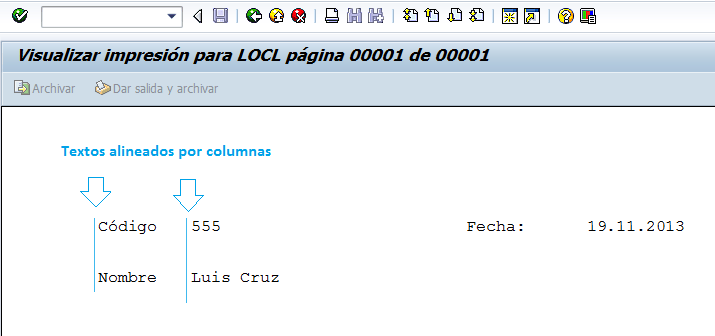
Ahora veremos como alinear de esta forma los datos y ademas como organizar todos los textos en carpetas.
Para esto debemos insertar un objeto de tipo Mascara de Edición, luego dibujamos las filas y columnas que necesitemos (opcionalmente le asignamos un nombre a cada fila), agregamos los textos que necesitemos y en sus propiedades indicamos en que fila y columna de la mascara se deben de imprimir.
[youtube=http://youtu.be/m5QMjqySPa4?w=600]
Notas:
- Las mascaras definen una estructura de celdas en filas y columnas, esto nos permite imprimir textos alineados en columnas, luego a los textos que insertemos en la mascara les debemos indicar en que fila y columna de la mascara se deben ubicar.
- Es recomendable agrupar los textos en carpetas y crear una carpeta por cada fila, de esta forma es más fácil ubicar los textos, por ejemplo cuando necesitemos modificar el texto que se imprime en la fila X columna Y, sabremos que debemos buscar en la carpeta X.
- Si creamos una columna demasiado grande o pequeña en la mascara podemos redimensionarla ubicando el cursor del mouse sobre la linea de división y arrastrarla, de forma similar podemos cambiar el alto de las filas.
Smart Forms: Definir posición de los textos a imprimir (filas y columnas)